В този учебник ще научите как да създадете първия си проект за създаване на уеб формуляри. Ще ви покажа стъпка по стъпка как да създадете нов проект в Visual Studio Code, да инсталирате необходимите зависимости и накрая да стартирате разработъчен сървър. В края на краищата ще бъдете в състояние да създадете прост HTML формуляр и да разберете как да взаимодействате с JavaScript.
Най-важните открития
- Можете да работите с Visual Studio Code или друг редактор.
- Node.js и npm са предпоставки за инсталирането на проекта.
- Работата с Vanilla JavaScript е добро начало за създаването на формуляри.
- Взаимодействието с HTML елементите е лесно чрез конзолата.
Стъпка по стъпка ръководство
Създаване на проект и подготовка
Първо отворете терминала в Visual Studio Code. В този терминал ще създадете необходимата директория за вашия проект. Можете да използвате и друг редактор, ако предпочитате.
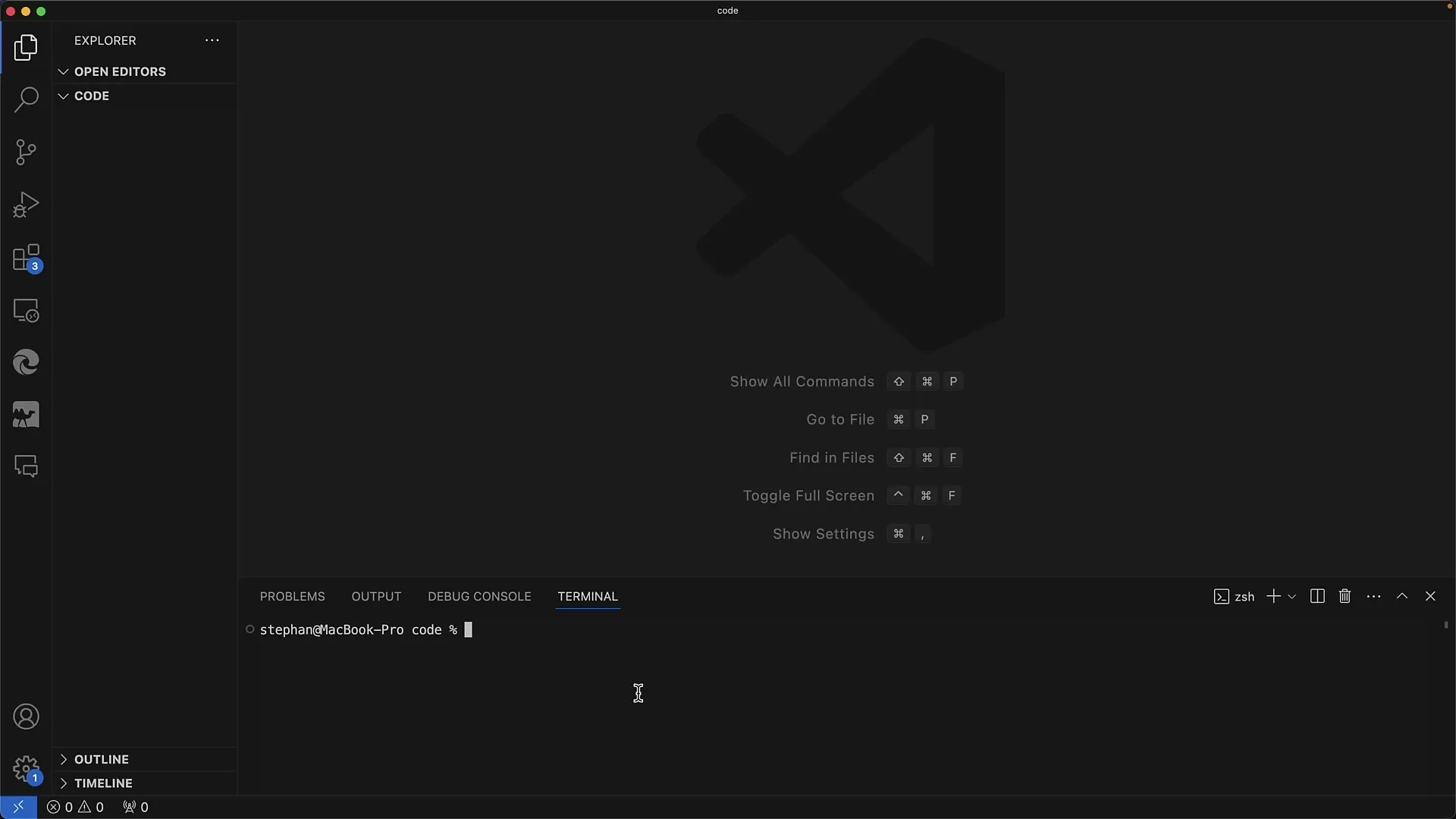
Сега сте в терминала и сте готови да създадете новия си проект. Ще използвате инструмента npm, за да създадете нов проект. Уверете се, че сте инсталирали Node.js на вашия компютър, тъй като npm изисква това.
Сега създайте нов проект, използвайки командата npm create. Препоръчвам да използвате името "Form App". По време на инсталацията може да ви се поиска да инсталирате допълнителни пакети, което в общи линии трябва да направите.
Потвърждения и смяна на директорията на проекта
Важно е да изберете Vanilla JavaScript, защото за момента нямаме нужда от специални рамки или типизация. Просто изберете JavaScript и сте готови за следващата стъпка.
След като проектът е създаден успешно, трябва да се преместите в директорията на вашето новосъздадено проект. За целта използвайте командата "cd [име на проекта]" и инсталирайте всички необходими пакети с "npm install".
Стартиране на разработъчен сървър
След като всички пакети са инсталирани, можете да стартирате разработъчния сървър. Това става с командата npm run dev. Сървърът ще се стартира, и ще получите URL адрес, за да отворите приложението в браузъра, например "http://localhost:5173".
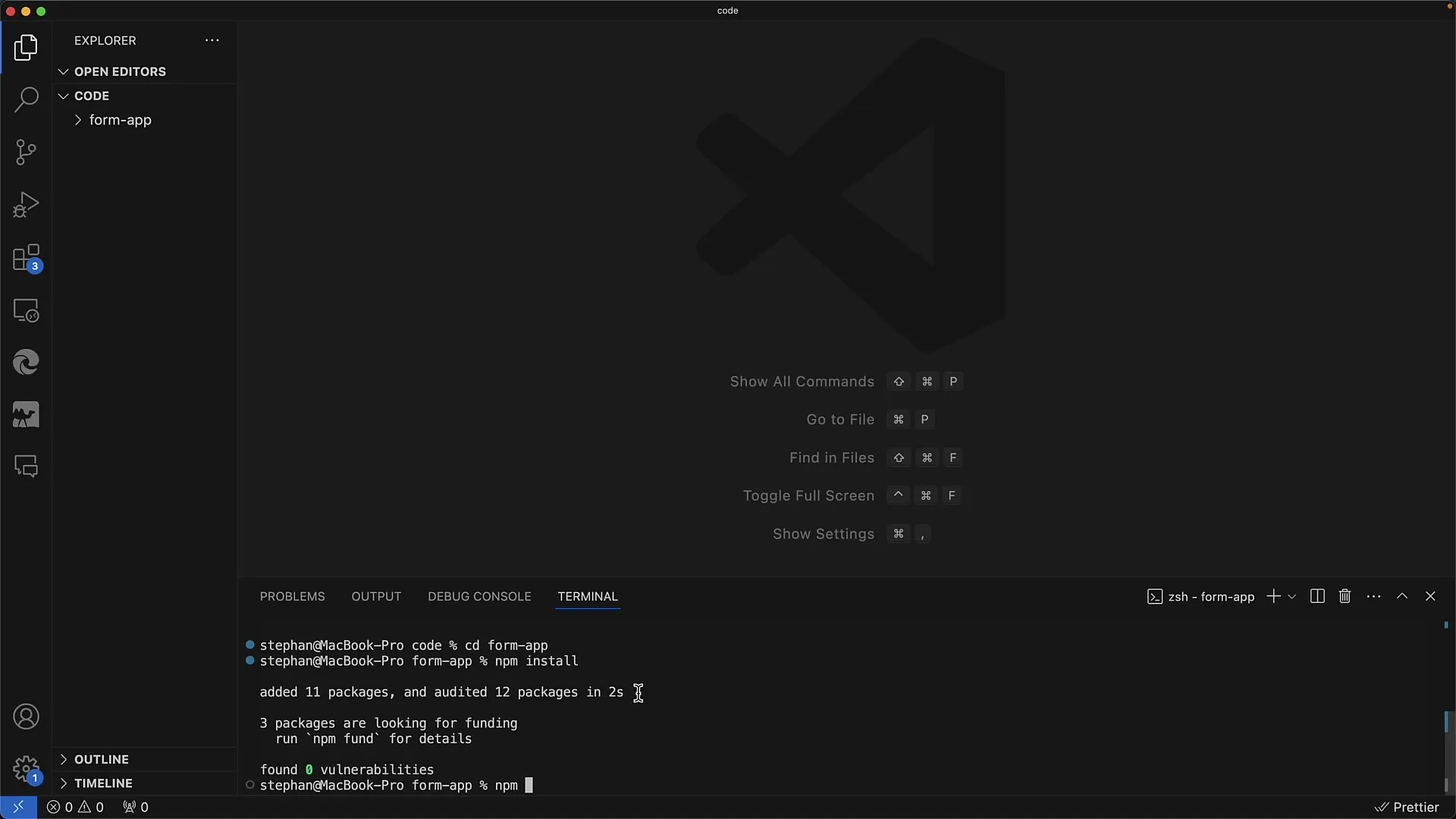
Отворете уеб браузъра по ваш избор, независимо дали е Chrome, Firefox или Safari, за да тествате приложението. Трябва да можете да видите тестовото приложение и да проверите неговата функционалност.
Начални стъпки с приложението
В този тестово приложение трябва да видите брояч, който можете да увеличавате, като кликвате върху него. Вие ще бъдете любопитни да видите кода зад този брояч. Елемента за описание на изкуството, който вече е включен в приложението, ви кани да научите повече за манипулирането на DOM-a.
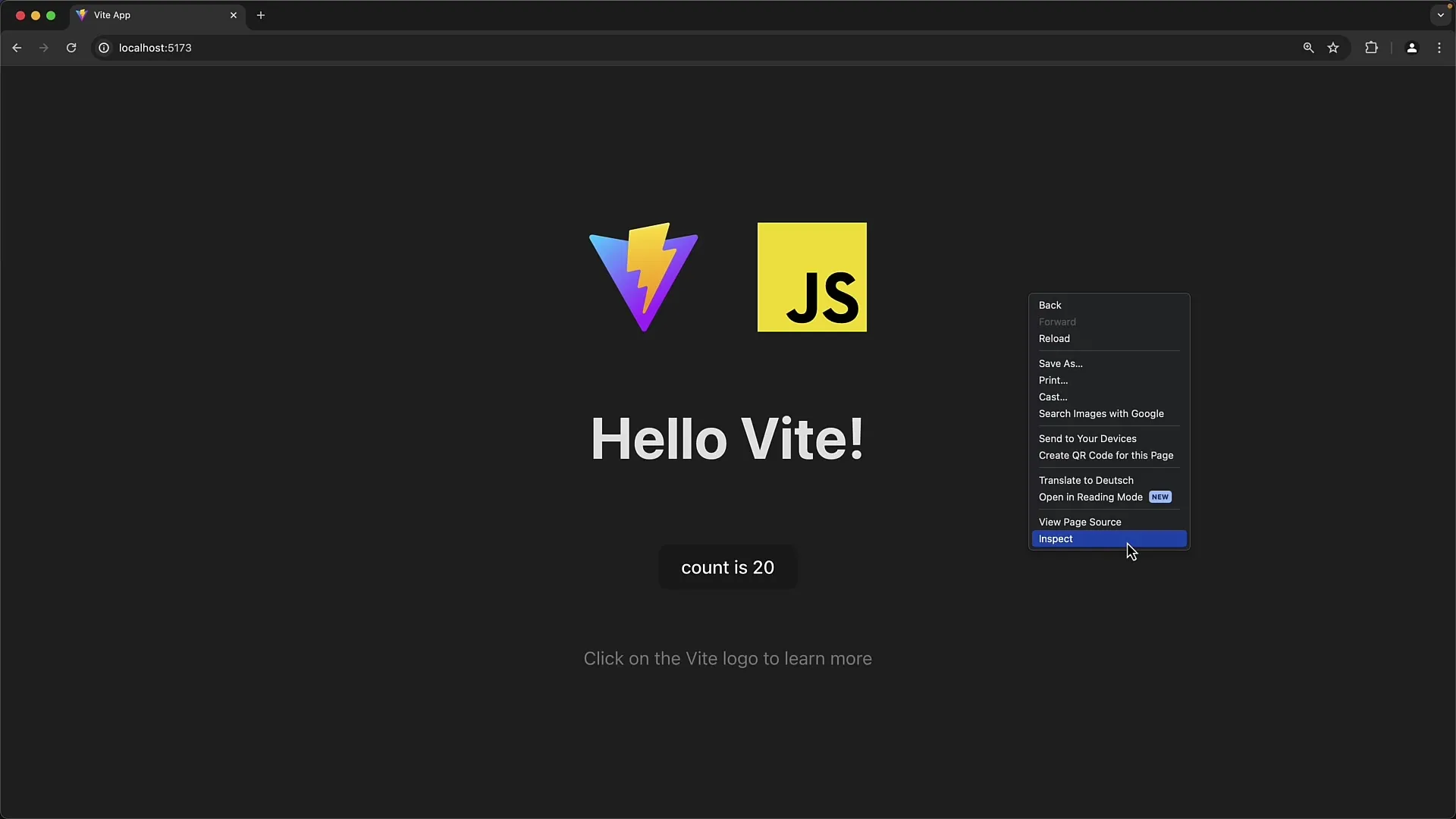
Сега ще разгледаме изходния код в основния JavaScript файл. Тук ще намерите основни манипулации на DOM-a, използвани в оригиналния код. Ще видите как се създават елементи и извикват методи, за да се разрешат взаимодействия.
Използване на инструментите за разработчици на Chrome
Инструментите за разработчици на Chrome са много полезен инструмент, който ви помага при разработката и отстраняването на грешки. Можете да отворите инструментите, за да разгледате по-подробно какво се случва зад кулисите. Например може да поставите точки за прекъсване, за да спрете определен код в изпълнение и да инспектирате променливите.
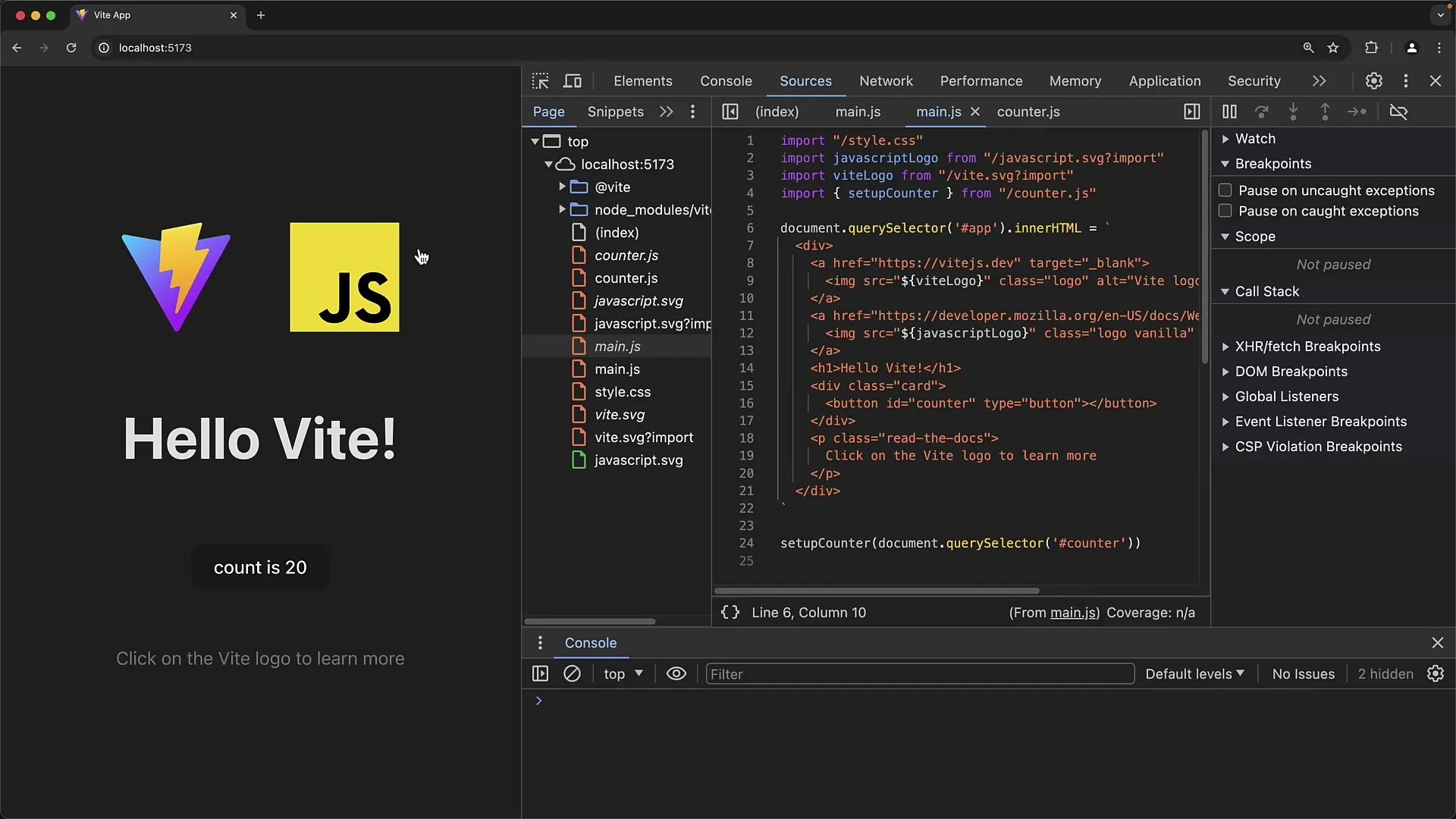
За да проверите бутона или другите елементи на вашия HTML документ, просто кликнете върху тях, и кодът ще ви бъде показан в конзолата. С това преживяване ще се научите как да използвате JavaScript ефективно в контекста на HTML елементите.
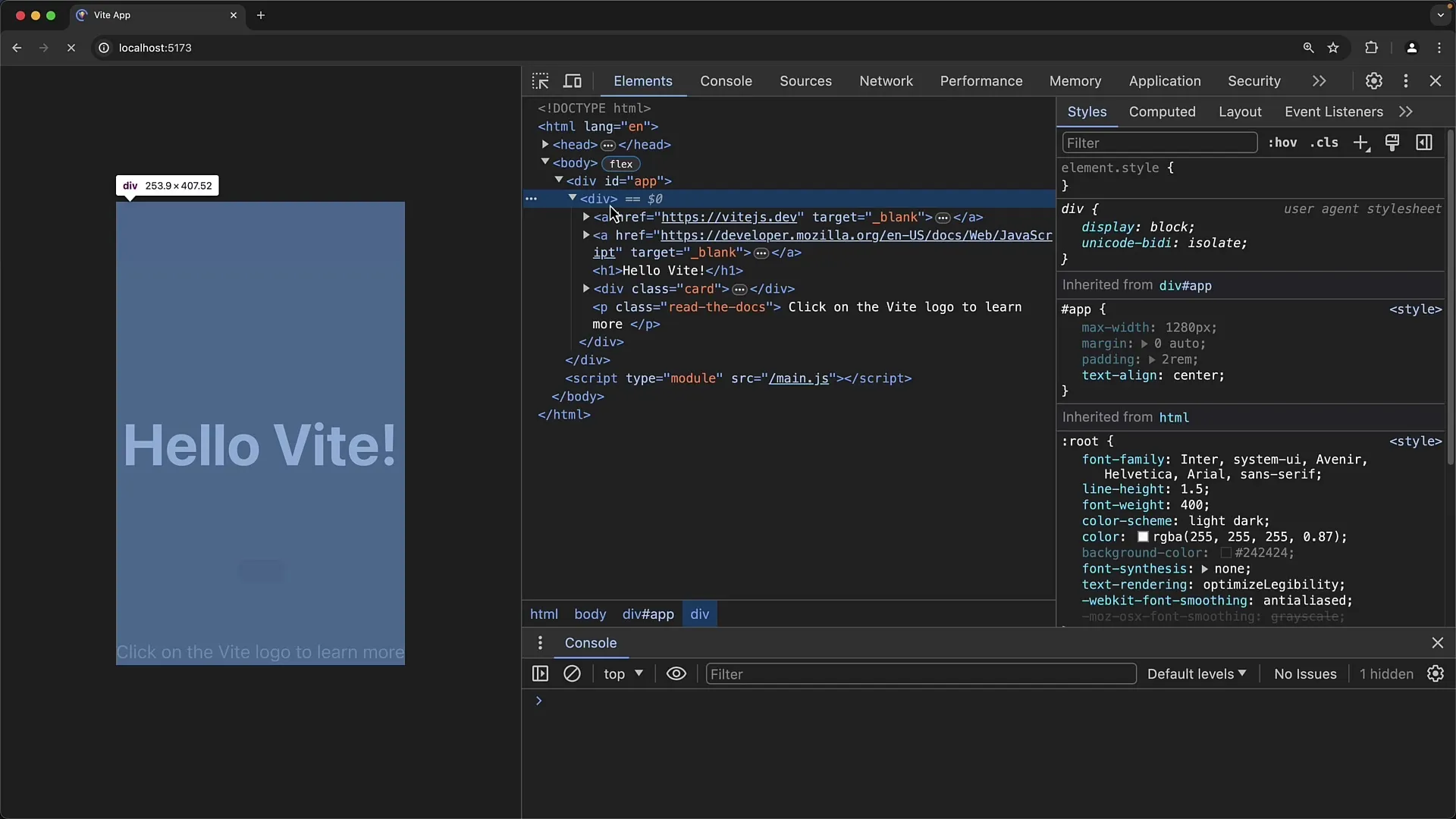
Взаимодействие в кода
В конзолата вече можеш да взаимодействаш с HTML елементите. Например, можеш да провериш id на бутон и да манипулираш елемента, като добавиш Event-слушатели. Това ти дава много възможности за взаимодействие и персонализация в твоето приложение.
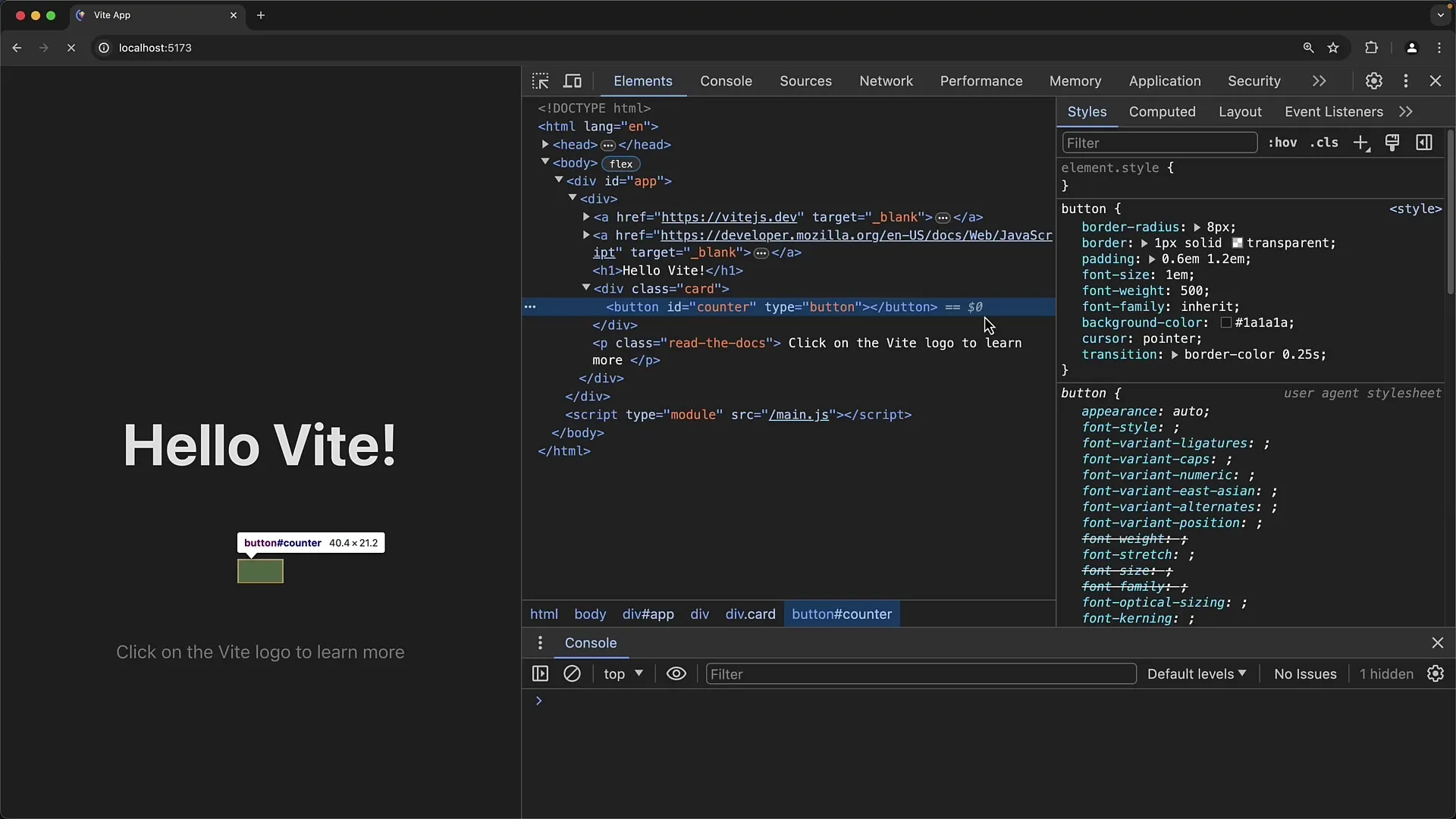
Можеш също така просто да използваш изскачащ прозорец, за да се увериш, че събитието е активирано. Това е лесен начин да тестваш JavaScript уменията си. Увери се, че правиш необходимите настройки, за да се покаже изскачащият прозорец наистина.
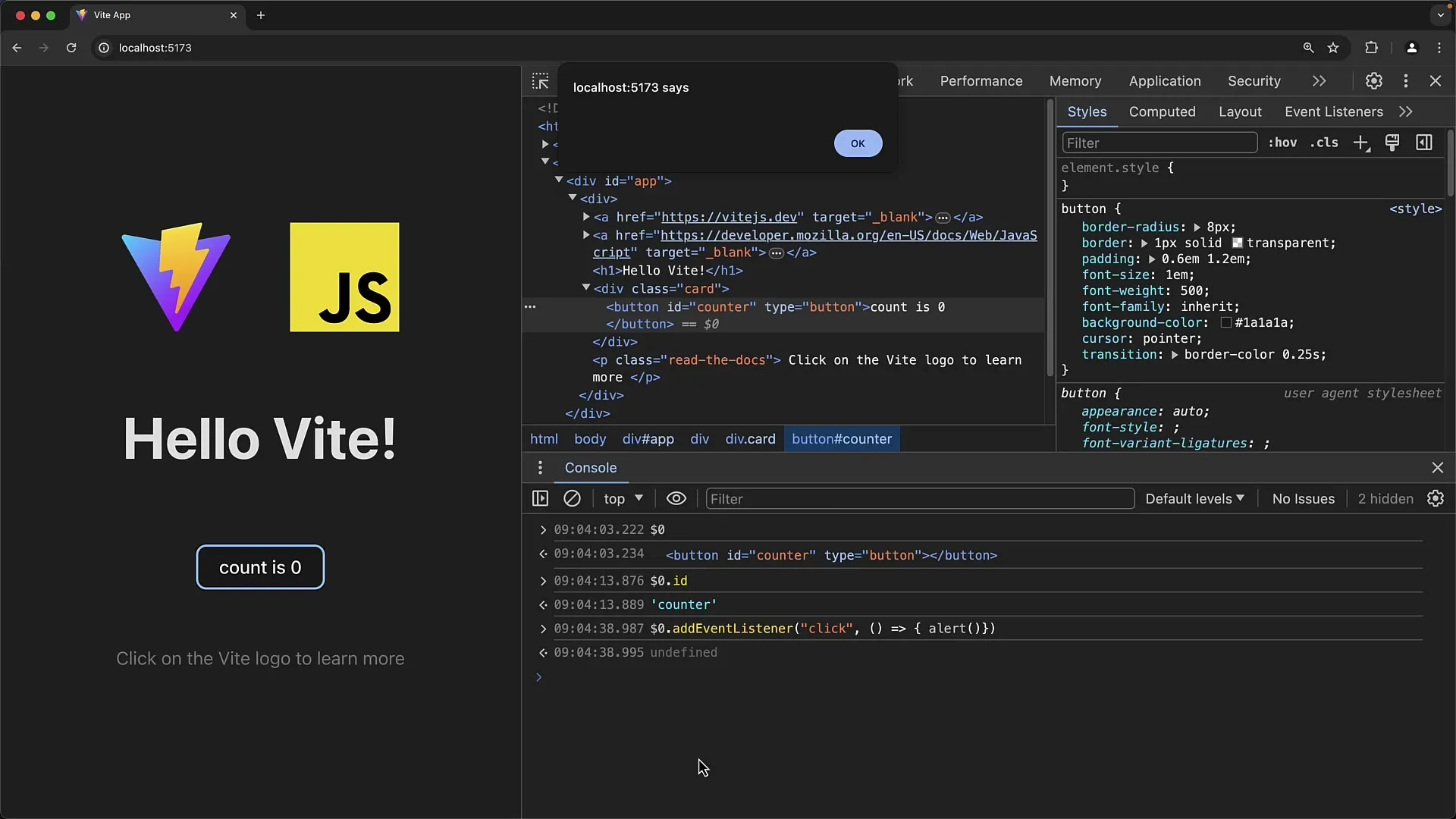
Поглед към следващия проект
Сега, след като успешно си настроил проекта си, се подготвяш да създадеш първата си форма. В следващия урок ще изтрием кода, който току-що написахме, и ще започнем с писането на HTML и създаването на формата.
Така ще придобиеш основно разбиране за това как работят формите в JavaScript и как можеш да ги използваш ефективно в своите проекти.
Резюме
В този урок научи как създаваш първия си проект във Visual Studio Code и започваш да разработваш уеб форми. Научи се основите за инсталиране и използване на сървър за разработка и как можеш да взаимодействаш с HTML елементите чрез JavaScript. Следващата стъпка ще бъде създаването на първата ти уеб форма.
Често задавани въпроси
Как да инсталирам Visual Studio Code?Можеш да свалиш Visual Studio Code от официалния уебсайт и да го инсталираш.
Какво е Node.js?Node.js е среда за изпълнение на JavaScript, която позволява да се изпълнява JavaScript на сървъра.
Как да използвам Chrome Developer Tools?Кликни с десен бутон върху страница и избери "Изпитайте", за да отворите Developer Tools. Там можеш да отстраняваш грешки и да инспектираш DOM-a.


